excel没有窗体选项
更新时间:2024-08-19 12:50:24作者:jiang
在使用Excel时,有时候会遇到窗体选项不见的情况,让人感到困惑和不知所措,这可能是因为Excel插入选项卡工具栏里的窗体选项被意外隐藏了,导致无法直接找到。要解决这个问题,可以通过简单的操作来还原窗体选项,让其重新显示在工具栏中。接下来我们将详细介绍如何进行操作,让您轻松找回窗体选项,提高工作效率。
方法如下:
1.点击左上角的【文件】
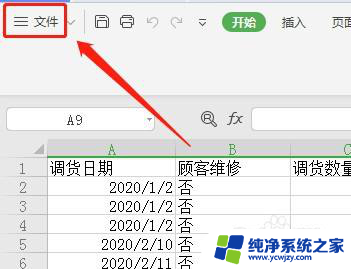
2.点击文件菜单里面的【选项】
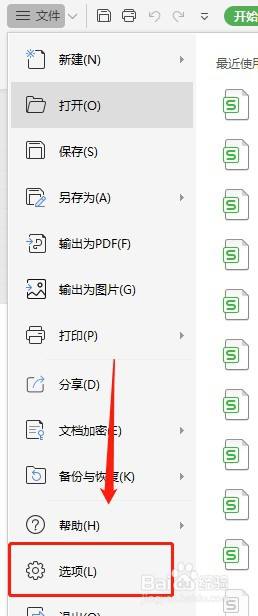
3.点击左侧栏的【自定义功能区】
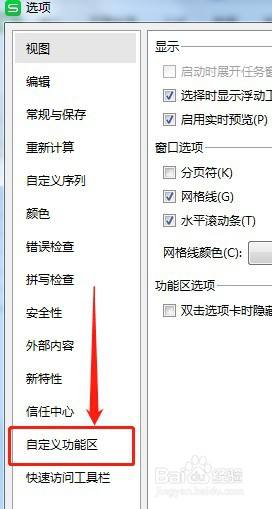
4.在左边的下拉框里面选择【主选项卡】
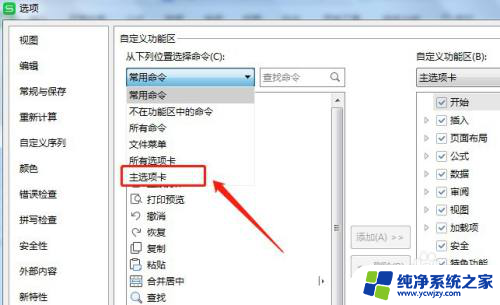
5.在右边的自定义功能区里面选中【插入】
在左边选中【插入】里面的【窗体】,然后点击【添加】
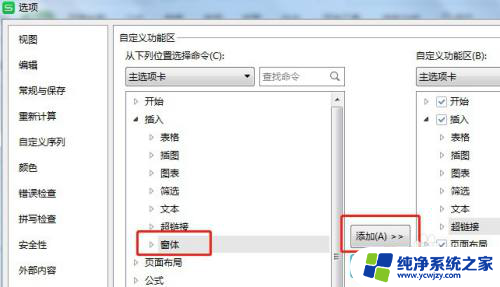
6.把左边插入下面的【窗体】添加到右边后,点击下面的【确定】
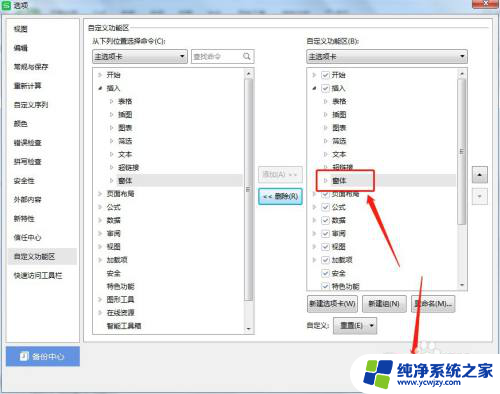
7.回到Excel表格就可以看到插入选项卡里面的【窗体】了
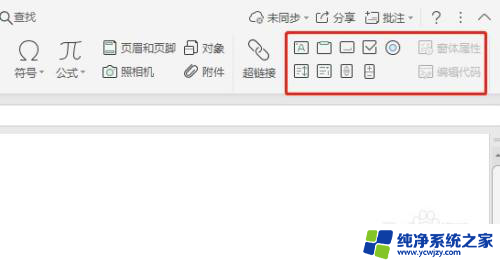
以上就是Excel没有窗体选项的全部内容,如果您遇到这种情况,不妨根据小编的方法来解决,希望对大家有所帮助。
- 上一篇: 抖音520小心心怎么送
- 下一篇: 微信朋友圈纯文字怎么发
excel没有窗体选项相关教程
- excel表格没有窗体选项
- 电脑打开方式没有excel 没有Excel选项的打开方式如何解决
- excel建立下拉选项 Excel如何设置数据有效性下拉选项
- 移动硬盘属性里没有安全选项 解决U盘属性窗口中没有安全选项的方法
- wps多级列表选项怎么没有 wps多级列表选项没有出现
- wps没有段落选项 wps没有段落格式设置选项
- 电脑没有压缩文件选项 鼠标右键没有压缩选项解决方法
- wps选项中怎么没有校队 wps选项中为什么没有校队功能
- excel怎么没有格式栏选项 Excel格式工具消失了怎么办
- excel粘贴选项 Excel粘贴选项设置方法及粘贴内容显示选项
- 如何删除桌面上的小艺建议
- 为什么连接不上airpods
- 小米平板怎么连接电容笔
- 如何看电脑是百兆网卡还是千兆网卡
- 省电模式关闭
- 电脑右下角字体图标不见了
电脑教程推荐
win10系统推荐